Amazon Fire TV Stick è un'opzione popolare per lo streaming di contenuti su Internet, alla pari di Roku, Apple TV, Chromecast e altre piattaforme. Inoltre, puoi scaricare app e persino utilizzare la funzionalità Alexa integrata per controllare i tuoi dispositivi domestici intelligenti.
È un'ottima opzione per chi vuole eseguire lo streaming su Netflix o Hulu, ma è anche un'ottima scelta se sei interessato a streaming del gioco e vuoi provare Amazon Luna. Fire TV Stick include il supporto per la piattaforma Amazon e semplifica la configurazione e l'avvio.
Come configurare Amazon Fire TV Stick
Amazon Fire TV Stick include il telecomando Fire Stick, il Fire Stick stesso, un alimentatore e un cavo micro USB.

Tutti questi verranno utilizzati durante il processo di configurazione, quindi assicurati non solo di avere una presa di corrente libera, ma che sia abbastanza vicina alla TV da poter raggiungere il cavo USB.

Successivamente, la tua Fire TV Stick verrà configurata. Se è disponibile un aggiornamento, verrà applicato automaticamente; se ciò non accade, potrebbe essere necessario aggiornare manualmente Fire Stick.
Ti verrà chiesto se desideri iscriverti ad Amazon Kids+ e potrai scegliere se iscriverti o meno. Se non sei già abbonato ad Amazon Prime, potrebbe chiederti di iscriverti.
Come utilizzare Amazon Fire Stick
Puoi controllare Fire TV Stick in due modi principali: con la tua voce o dal telecomando stesso. Per impostazione predefinita la schermata iniziale mostra i contenuti Prime TV, ma puoi anche continuare a guardare senza passare a un'altra app.
Controllo vocale
Il controllo vocale è semplice. Devi premere il pulsante Alexa sul telecomando stesso e poi chiedere ad Alexa di eseguire un comando. Alcuni esempi sono:
"Alexa, trova contenuti 4K."
"Alexa, riavvolgi un minuto."
"Alexa, che tempo fa?"
Puoi chiedere ad Alexa di aprire qualsiasi app, mettere in pausa, riprodurre, riavvolgere e avanzare velocemente i contenuti. Naturalmente, tutte le funzionalità regolari di Alexa sono ancora accessibili tramite Fire TV Stick; puoi chiedere posti dove mangiare nelle vicinanze, una conferenza stampa e altro ancora. Puoi anche giocare a giochi vocali con Alexa, come Jeopardy, a condizione che siano abilitati nell'app Alexa.
È possibile accedere a quasi tutte le piattaforme di streaming tramite Fire Stick, incluse le tue preferite come Netflix e Hulu, Funimation, CNN+ e altre. Un altro vantaggio è che puoi trasmettere in streaming le tue telecamere di sicurezza intelligenti compatibili con Alexa direttamente sulla tua TV tramite Fire TV Stick.
Telecomando
Il telecomando include pulsanti di scelta rapida per l'accesso a Prime Video, Netflix, Disney+ e Hulu. Tuttavia, puoi sfogliare un app store completo e pieno di opzioni..
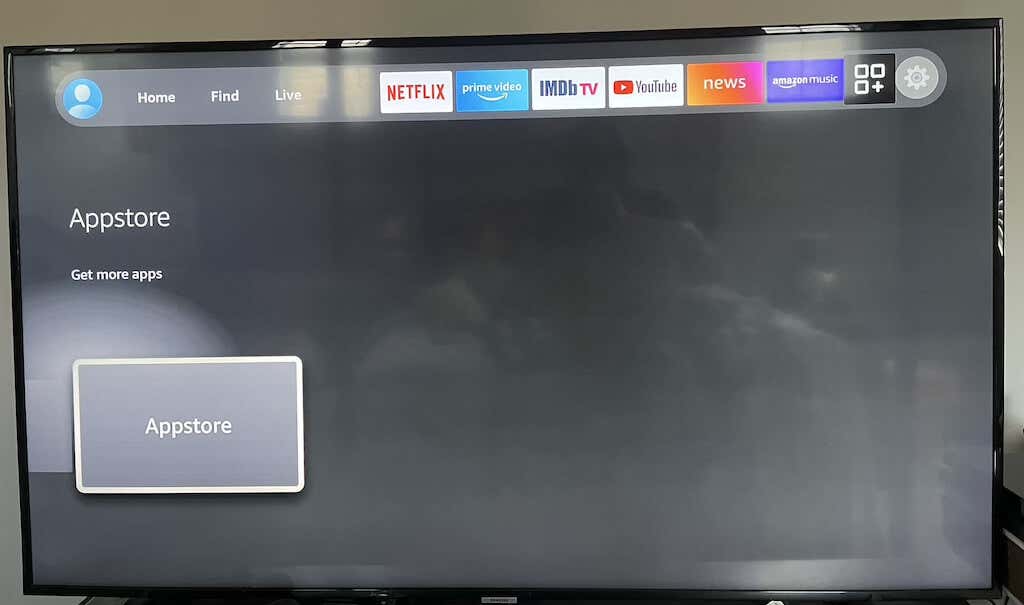
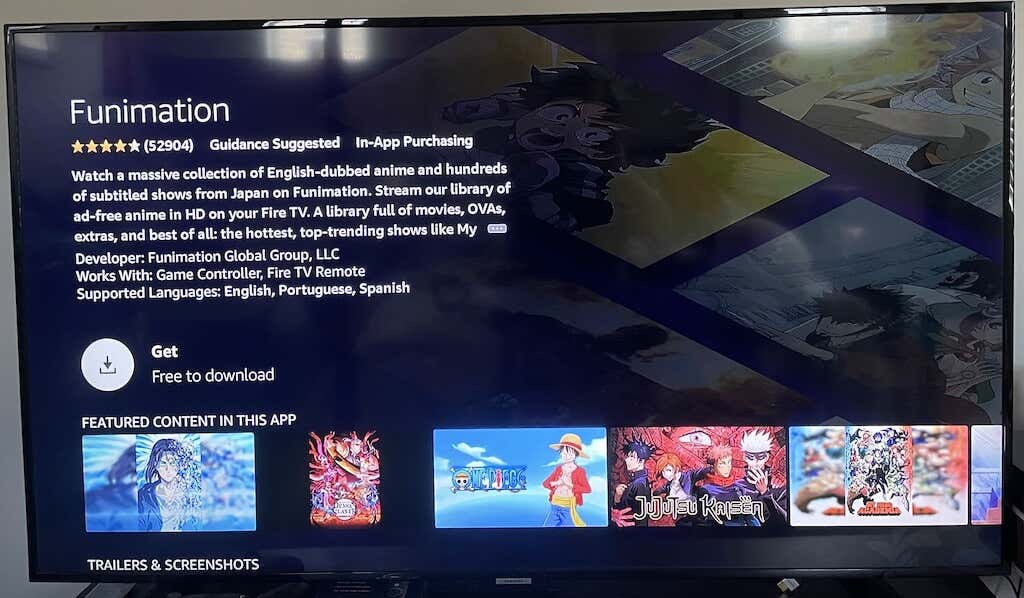
Se hai difficoltà a trovare l'app che desideri, chiedi ad Alexa di trovarla. Ad esempio, se non riesci a trovare Crunchyroll effettuando la ricerca nel modo tradizionale, dì semplicemente "Alexa, apri Crunchyroll". Questo ti porterà alla pagina di download dell'app.
Per utilizzare i comandi vocali, devi tenere premuto il pulsante Alexa Voice sul telecomando. Se lo premi solo una volta, verrà visualizzato un menu che mostra i diversi modi in cui puoi utilizzare Alexa sul Fire Stick, una funzionalità utile per gli utenti alle prime armi.
Per lo streaming su Amazon, scegli Fire Stick
Esistono diversi tipi di Fire Stick, ma l'opzione migliore è Fire TV Stick 4K. Fornisce l'accesso a streaming della massima qualità, ma se non ti interessano i contenuti 4K (o stai cercando di preservare la larghezza di banda), un'opzione 1080p meno costosa fornirà comunque lo stesso contenuto, solo a un risoluzione inferiore.
.